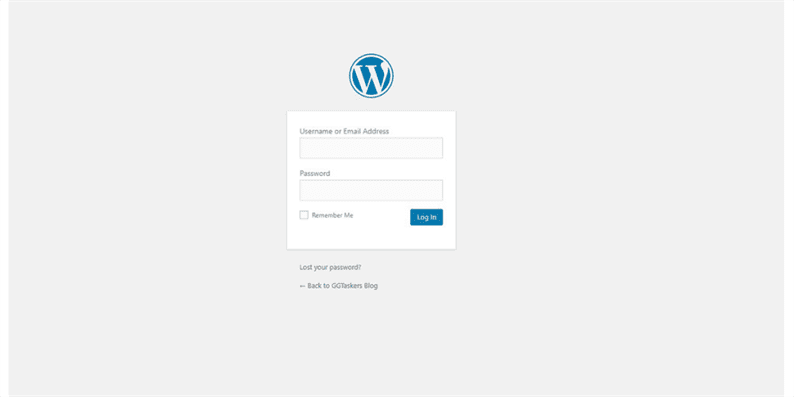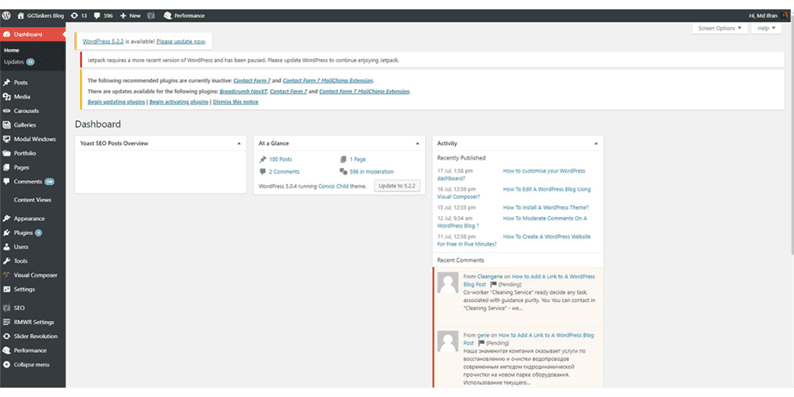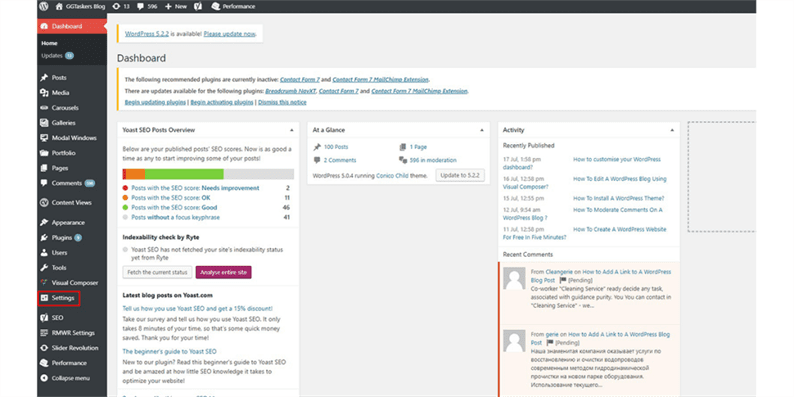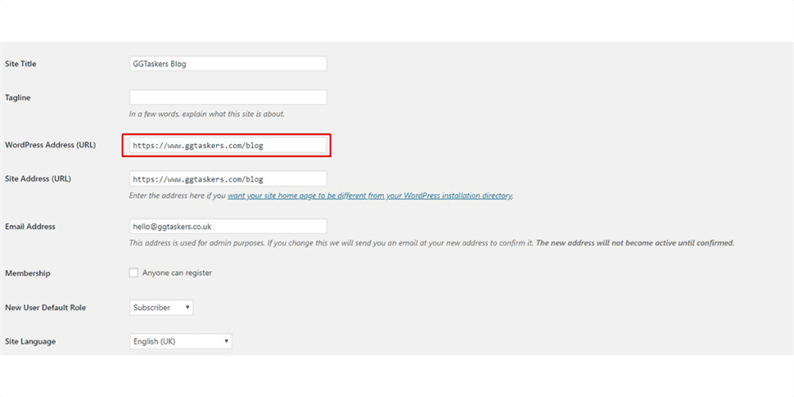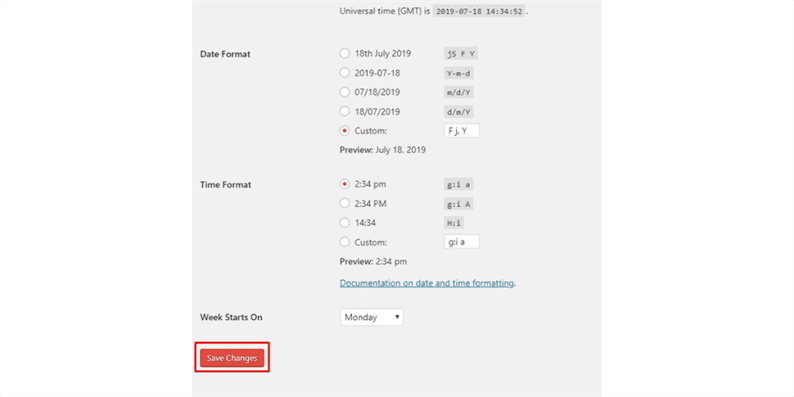Как изменить URL-адрес веб-сайта WordPress?
URL любого веб-сайта – важная вещь. Используя этот адрес, пользователь находит ваш сайт. Есть много причин, по которым кто-то меняет URL-адрес веб-сайта, и SEO является одной из самых важных причин. Если у вас есть WordPress, вы можете изменить URL-адрес своего веб-сайта, выполнив несколько простых шагов. В этом блоге я покажу вам, как изменить URL-адрес своего веб-сайта. Итак, начнем:
Шаг 1:
Шаг 2: После входа в систему вы попадете на панель инструментов. Панель управления WordPress состоит из всех опций, которые помогут вам настроить весь сайт. Поэтому, когда вы попадаете на свою панель управления, вы должны убедиться, что вошли в систему как администратор. Поскольку в WordPress есть много вариантов пользователей, и вы можете назначать разные роли разным пользователям, важно выбрать роль администратора, чтобы вносить изменения в свой URL-адрес WordPress.
Шаг 3: Чтобы изменить URL-адрес WordPress, вам необходимо перейти в меню настроек вашего сайта. На панели управления вы найдете параметр под названием настройки. Вам нужно нажать на настройки. Эта вкладка является одной из самых важных вкладок вашего веб-сайта, поскольку она содержит некоторую конфиденциальную информацию. Так что будьте осторожны.
Шаг 4: После того, как вы нажмете на настройки, вы автоматически получите общие настройки. В общих настройках вы увидите различные параметры, такие как заголовок сайта, слоган, адрес WordPress и так далее. Чтобы изменить URL-адрес веб-сайта, вам нужно щелкнуть URL-адрес WordPress и ввести новый URL-адрес, который вы хотите предоставить. Вам необходимо убедиться, что вы предоставили URL-адрес, который еще не занят и не используется. Вам необходимо выбрать уникальный URL-адрес для вашего сайта.
Шаг 5: Когда вас устраивает новый URL-адрес или адрес WordPress, вам нужно прокрутить вниз, вы найдете кнопку «Сохранить изменения». Вам нужно нажать «Сохранить изменения», чтобы сохранить новый URL-адрес вашего веб-сайта.
Это оно !!! Когда вы используете WordPress, изменить URL-адрес настолько просто, что не требуется кодирования, чтобы сделать такое огромное и важное изменение на вашем веб-сайте. Надеюсь, вы выполните все шаги правильно, и если у вас все еще есть вопросы, оставьте комментарий ниже.